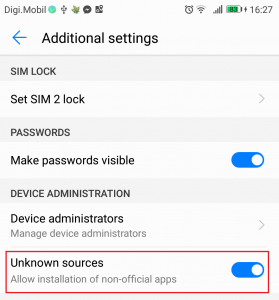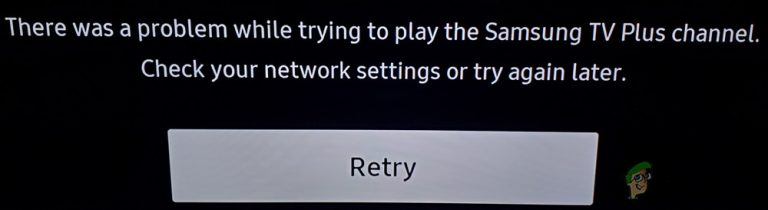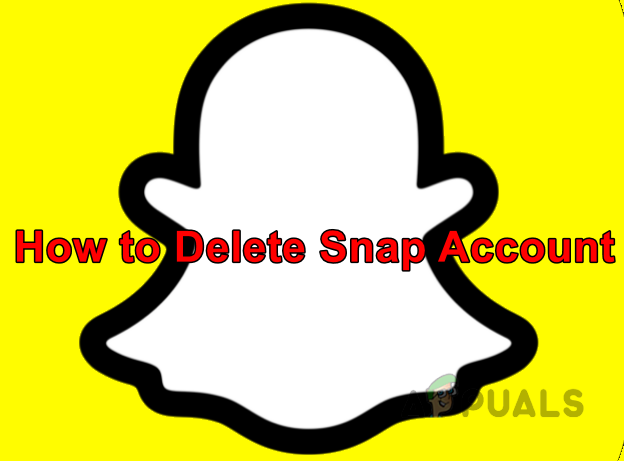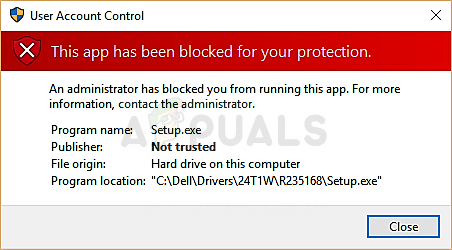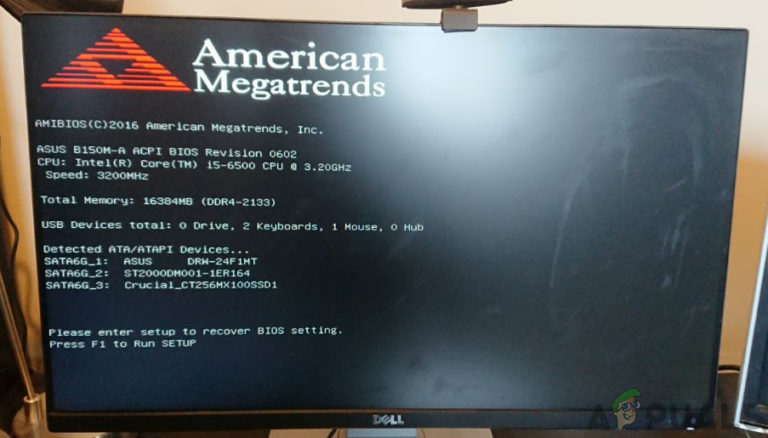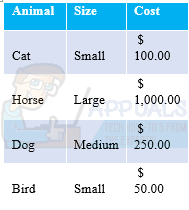Fix: SChannel Fatal Alert 40
SChannel oder Secure Channel enthält eine Reihe von Sicherheitsprotokollen, die eine verschlüsselte Identitätsauthentifizierung und sichere Kommunikation ermöglichen. Es gibt jedoch bestimmte HTTPS-Sites, mit denen Benutzer keine Verbindung über Internet Explorer herstellen können, und sie erhalten den Ereignisprotokolleintrag wie “SChannel:” Die folgende schwerwiegende Warnung wurde empfangen: 40 “. Aufgrund einiger NVIDIA-Updates fanden Benutzer in ihrer Ereignisanzeige auch die Meldung “schannel – EventID 36888 – fatal alert 40”.
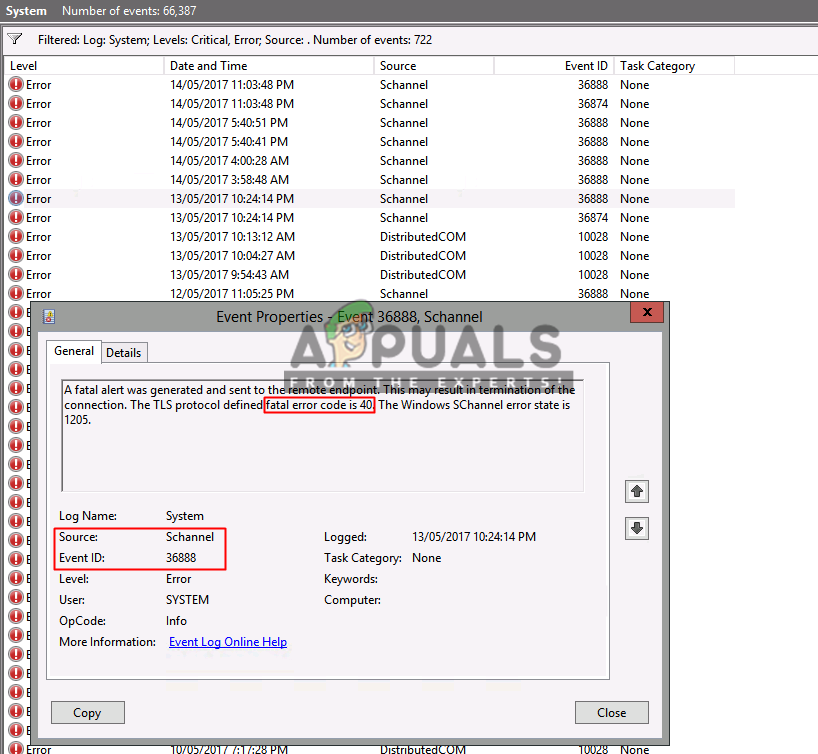 Der Fehler wird in der Ereignisanzeige angezeigt
Der Fehler wird in der Ereignisanzeige angezeigt
Was verursacht den SChannel Fatal Error Alert 40?
Wir haben uns mehrere Fälle angesehen und nach Fehlerbehebung und genauer Betrachtung der Bedingungen die Schlussfolgerung gezogen, dass dieses Problem aus verschiedenen Gründen verursacht wurde.
Dies scheint ein Fehler zu sein, der beim Handshake für die HTTPS-Verbindung auftritt. Es passiert nicht allen HTTPS-Sites, sondern nur einigen bestimmten. Meistens geschieht dies mit Internet Explorer. Aus bestimmten Gründen schienen die Benutzer, die ihre NVIDIA-Treiber aktualisiert hatten, denselben Fehler auf ihren Systemen zu haben. Das Ziel ist die NVIDIA GeForce-Erfahrung auf ihrem System, die diesen Fehler in der Ereignisanzeige verursacht und anzeigt.
Nachdem Sie ein grundlegendes Verständnis der Art des Problems haben, werden wir uns den Methoden zuwenden.
Methode 1: Deinstallieren von NVIDIA GeForce Experience
Bei mehreren Benutzern tritt dieser Fehler aufgrund ihrer NVIDIA GeForce-Erfahrung auf. Die automatischen Updates von GeForce Experience können die Dinge ein wenig durcheinander bringen. Viele Benutzer haben dieses Problem gelöst, indem sie ihre GeForce-Erfahrung gelöscht oder ihre ältere Version auf die aktualisierte Version aktualisiert haben. Wer seine Anwendung gelöscht und das Problem behoben hat, kann sie erneut installieren und prüfen, ob dieses Problem weiterhin besteht oder nicht.
- Halten Sie die Windows-Taste gedrückt und drücken Sie R, um Ausführen zu öffnen. Geben Sie dann “appwiz.cpl” ein und klicken Sie auf “OK”, um “Programme und Funktionen” zu öffnen
 Programme und Funktionen öffnen
Programme und Funktionen öffnen - Suchen Sie nun in der Liste der auf Ihrem Computer installierten Programme nach NVIDIA GeForce Experience
- Klicken Sie mit der rechten Maustaste darauf und wählen Sie Deinstallieren
 Deinstallation der NVIDIA GeForce Experience
Deinstallation der NVIDIA GeForce Experience - Befolgen Sie die Anweisungen auf dem Bildschirm, um das Deinstallationsprogramm zu befolgen. Das Programm wird dann vom Computer deinstalliert.
Methode 2: Zulassen, dass Internet Explorer RC4-Chiffren akzeptiert
Dies kann passieren, wenn Sie auf die jeweilige Website zugreifen, Ihr Browser jedoch nicht für die Annahme von RC4-Chiffren konfiguriert ist. Der Internet Explorer kann die Werbung für RC4-Chiffren aus der Registrierung blockieren. Sie müssen die Richtlinie der FIPS-Beschwerdealgorithmen deaktivieren, damit sie funktioniert.
- Halten Sie die Windows-Taste gedrückt und drücken Sie R, um Ausführen zu öffnen. Geben Sie dann “regedit” ein und klicken Sie auf “OK”, um den Registrierungseditor zu öffnen
- Wechseln Sie in das folgende Verzeichnis: HKEY_LOCAL_MACHINE SYSTEM CurrentControlSet Control Lsa
- In der Liste finden Sie einen Schlüssel “FipsAlgorithmPolicy”
 Geben Sie den Registrierungseditor ein
Geben Sie den Registrierungseditor ein - Klicken Sie mit der rechten Maustaste auf Aktiviert, wählen Sie Ändern und setzen Sie den Schlüsselwert auf 0
 Ändern des Schlüsselwerts von 1 auf 0
Ändern des Schlüsselwerts von 1 auf 0 - Starten Sie Ihr System neu und der Internet Explorer kündigt den RC4-Algorithmus ordnungsgemäß an.

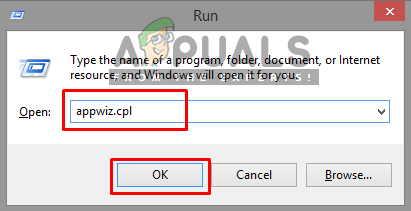 Programme und Funktionen öffnen
Programme und Funktionen öffnen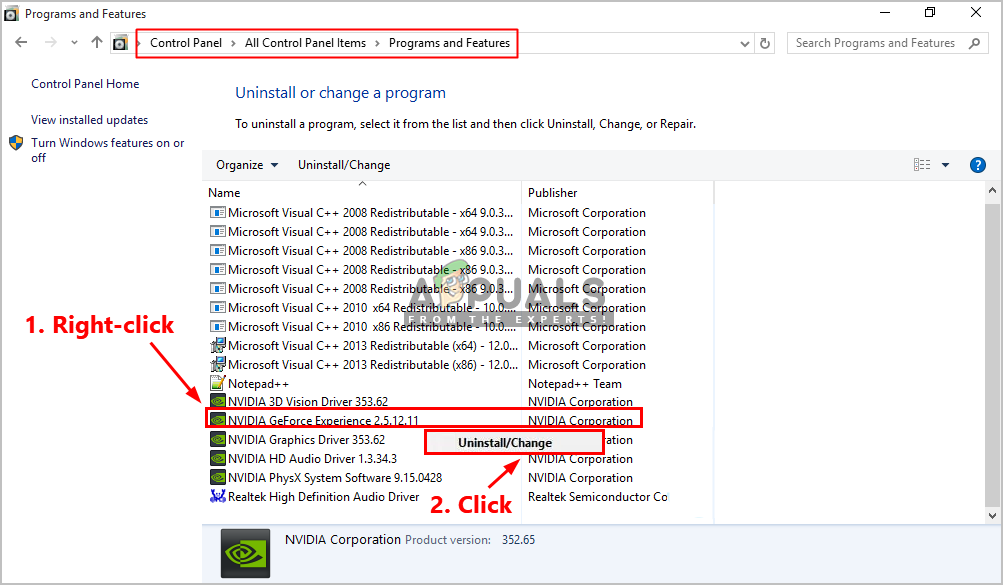 Deinstallation der NVIDIA GeForce Experience
Deinstallation der NVIDIA GeForce Experience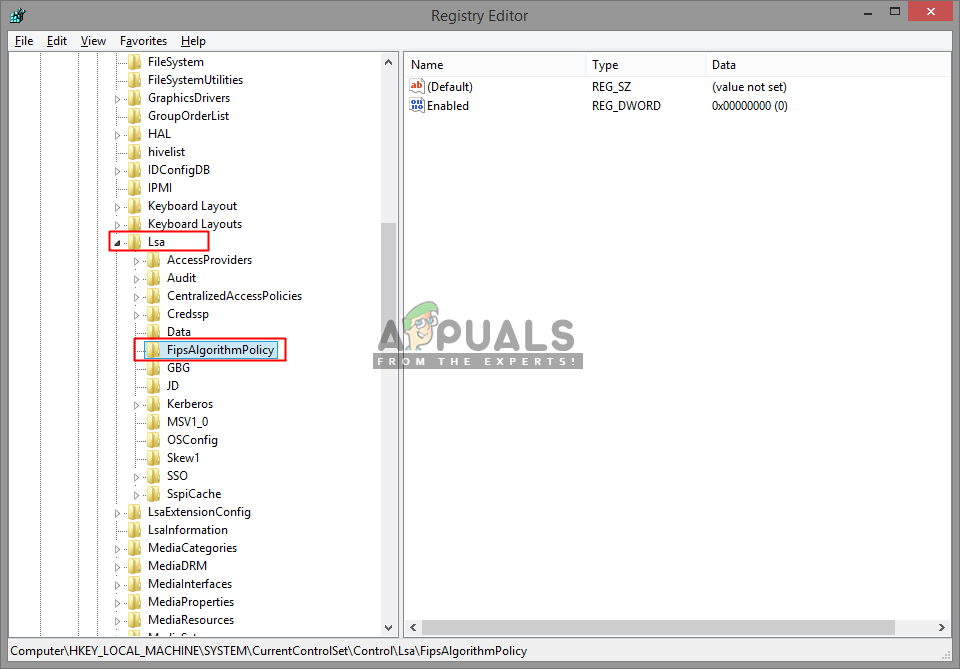 Geben Sie den Registrierungseditor ein
Geben Sie den Registrierungseditor ein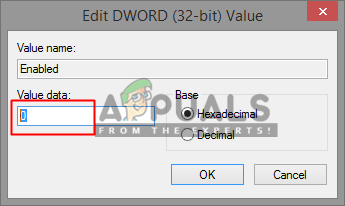 Ändern des Schlüsselwerts von 1 auf 0
Ändern des Schlüsselwerts von 1 auf 0